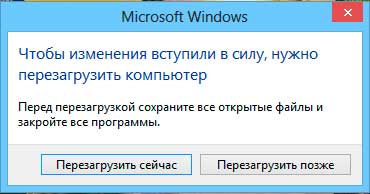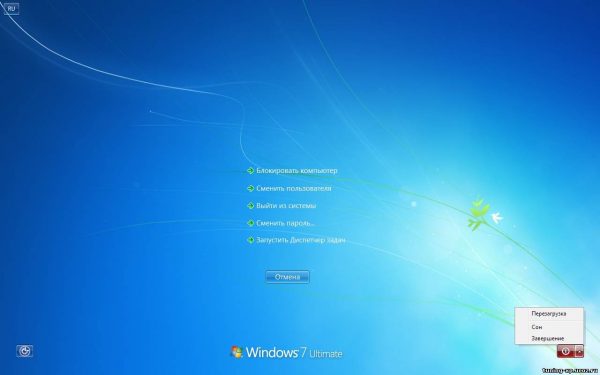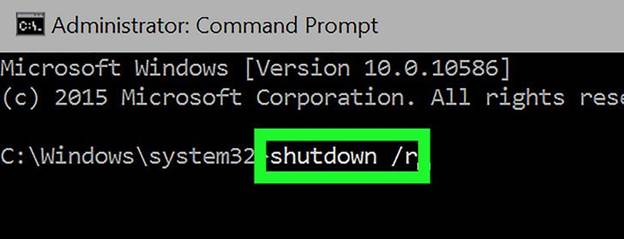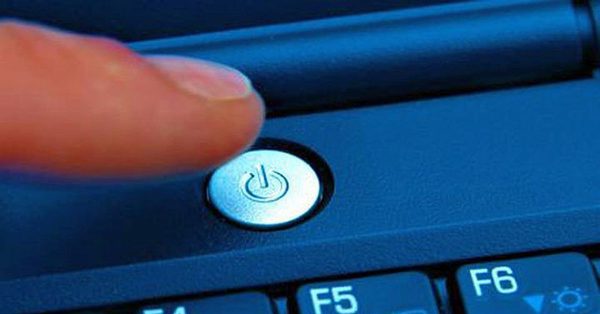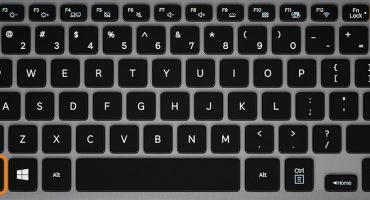Laptops zijn een integraal onderdeel van het dagelijks leven van elke persoon geworden. In vergelijking met een gewone desktopcomputer zijn ze lichter, handiger en comfortabeler te verplaatsen.
Vaak is een herstart vereist om de correcte werking van het besturingssysteem van de laptop te herstellen. Dit gebeurt bij het installeren van stuurprogramma's, software, games of software. In sommige gevallen wordt het apparaat uitsluitend geforceerd opnieuw opgestart om het bevriezen van het apparaat te voorkomen en terug te brengen naar een werkende staat. In dit artikel wordt uitgelegd hoe u uw laptop opnieuw kunt opstarten.
Herstart met een sneltoets
Door systeemcrashes werkt de volledige functionaliteit van de laptop vaak niet meer, inclusief het touchpad of de computermuis. Wat te doen wanneer vergelijkbare situaties zich voordoen en een normale herstart niet kan worden uitgevoerd? Om de machine opnieuw op te starten, kunt u gelijktijdig op sneltoetsen drukken: Ctrl + Alt + Delete. Meestal leidt het opnieuw opstarten op deze manier tot een volledig herstel van de laptop. Het aanroepen van een opdracht leidt tot het verschijnen van een venster op het scherm, waarin naast basisacties (afsluiten, opnieuw opstarten, slaapstand) het mogelijk is om taakbeheer te gebruiken, de apparaatgebruiker te blokkeren of het accountprofiel te wijzigen.
Er zijn andere sneltoetsen voor verschillende versies van Windows.
Herstart op Windows 7
1 manier - Win +L
Om de laptop opnieuw op te starten, is het in de eerste plaats de moeite waard om de systeemgebruikersaccount te verlaten. Dit kan worden gedaan door op de Win + L-knopcombinatie te drukken. De laptop springt automatisch naar het menu met de systeemaccounts.
U moet het apparaat afsluiten door op de Tab-bedieningstoets op het bijbehorende pictogram te klikken. Vervolgens, met behulp van de toetsenbordpijlen en de Tab-knop om de cursor te verplaatsen, moet u naar het contextmenu gaan waar u de optie "Computer opnieuw opstarten" moet selecteren.
2 weg - Alt +F4
Nadat u op de hete combinatie Alt + F4 hebt gedrukt, verschijnt een dialoogvenster op het laptopscherm. Selecteer met de pijlen het item dat geschikt is om het apparaat opnieuw op te starten. Als actieve toepassingen voorkomen dat het apparaat wordt uitgeschakeld, kan dit worden voorkomen door dezelfde sneltoets te gebruiken.
3 weg - Ctrl +Alt +Delete
Als u op de toetsencombinatie Ctrl + Alt + Delete drukt, wordt ook een dialoogvenster weergegeven. Rechts onderaan het scherm staat een rood label waarop u moet klikken met behulp van de Tab-besturingsknop. Om het contextmenu te openen, gebruikt u Tab om over het scherm van de ene opdracht naar de andere en met pijlen te bewegen. Selecteer in het menu de optie om het apparaat opnieuw op te starten.
Herstart op Windows 8
De achtste versie van Windows verschilt fundamenteel van de rest in de inhoud en interface van het startmenu. Daarom zijn de methoden voor het opnieuw opstarten enigszins anders dan de gebruikelijke.
Methode 1 - Ctrl +Alt +Delete
Deze combinatie opent het venster van de ingebouwde antivirus "Windows-beveiliging".Vervolgens moet de gebruiker een van de twee handigste manieren kiezen. De eerste: met behulp van de Tab-besturingsknop moet de muiscursor op de knop "Computer uitschakelen" worden geïnstalleerd. Met behulp van de pijlen moet u de overstap maken naar de optie voor opnieuw opstarten van het apparaat en uw keuze bevestigen. Ten tweede: u moet het gebruikersaccount verlaten met behulp van de pijlen en selecteer met behulp van de Tab-toets het afsluitpunt van het apparaat.
Methode 2 - Win +X
Om de systeemversie 8.1 en hoger opnieuw te starten, moet u de sneltoets Win + X vastklemmen. Nadat de bewerking is voltooid, wordt een dialoogvenster geopend waarin u naar het item "De computer uitschakelen of de sessie afsluiten" moet gaan. Beweeg door op de pijlen op de monitor te drukken, u moet de cursor naar de optie "Opnieuw opstarten" verplaatsen en de selectie bevestigen.
Methode 3 - Alt +F4
U kunt het systeem opnieuw opstarten door op Alt + F4 te drukken. Selecteer "Opnieuw opstarten" of "Opnieuw opstarten" in het afsluitmenu van het technische apparaat.
Herstart op Windows 10
Methode 1 - Win +X
Als u op de Win + X-knoppen drukt, wordt een selectievenster op de monitor weergegeven. In dit venster moet u met behulp van de pijlen doorgaan met het afsluiten van het apparaat.
Methode 2 - Alt +F4
Als u op de toetsencombinatie drukt, verschijnt een selectievenster op het scherm, waar u met behulp van de pijl op het toetsenbord naar het pictogram voor afsluiten van het apparaat moet gaan en de selectie moet bevestigen. Ga vervolgens met het dialoogvenster dat wordt geopend naar de knop 'Opnieuw opstarten' en bevestig de selectie opnieuw.
Methode 3 - Ctrl +Alt +Delete
Een van de gemakkelijkste manieren om een computer opnieuw op te starten, is door de sneltoets Ctrl + Alt + Delete te gebruiken, zoals in de vorige paragraaf. Gebruik de pijlen om naar het laptopgebruikersaccount te gaan, waar rechtsonder in het scherm een venster verschijnt om het apparaat uit te schakelen. Dit venster moet worden geselecteerd door op de Tab-bedieningstoets te drukken. Daarna blijft het alleen om uw keuze te bevestigen en door te gaan naar de "Opnieuw opstarten" van het apparaat.
Hoe de laptop opnieuw op te starten als deze vastloopt
Als de laptop ernstig bevroren is, wordt herstarten met behulp van sneltoetsen onmogelijk. Een apparaat bevriest kan een gevolg zijn van virussen en bedreigingen op het apparaat, een gebrek aan systeembronnen voor het apparaat om correct te functioneren, of sommige programma's kunnen vastlopen. Een laptopstop kan gepaard gaan met een onaangenaam geluid. De moeilijkheid om dit probleem op te lossen ontstaat door het ontbreken van een herstartknop, in tegenstelling tot een personal computer.
Hoe opnieuw op te starten via Taakbeheer
Als u hebt vastgesteld dat de laptop bevroren is, moet u niet onmiddellijk gebruik maken van kardinale methoden. Allereerst moet u altijd de opdracht Ctrl + Alt + Delete aanroepen. Als Taakbeheer op het scherm verschijnt, kan een geforceerde herstart van het apparaat worden voorkomen. In dit geval moet u stoppen met het uitvoeren van het programma waardoor het apparaat vastliep. Als deze aanpak niet helpt, moet u in Taakbeheer op de knop “Werk beëindigen” klikken.
Start opnieuw op met behulp van de opdrachtregel
Als de vorige methode niet heeft geholpen, moet u een geavanceerdere en radicalere optie gebruiken om het systeem opnieuw op te starten - werk met de opdrachtregel. Dit vereist:
- Gebruik de sneltoetsen Win + R om de opdrachtregel op te roepen.
- Voer shutdown / r in bij de opdrachtprompt die wordt geopend.
- Gebruik de pijlen om "OK" te selecteren en druk op Enter.
Start opnieuw op met de aan / uit-toets
Wanneer het systeem vastloopt, reageert het vaak niet meer op opdrachten van het toetsenbord of het touchpad. Daarom geven eerdere methoden mogelijk geen resultaten. Vervolgens moet u het systeem met geweld afsluiten. Houd hiervoor de aan / uit-toets enkele seconden ingedrukt. Nadat u het apparaat hebt uitgeschakeld, laat u de knop los en drukt u nogmaals op.
Het laadinstrument moet een bericht voor afbreken weergeven. Om door te gaan, moet u overschakelen naar de normale modus met behulp van de toetsen omhoog en omlaag en op Enter drukken.
Deze methode is niet wenselijk, omdat het gebruik ervan tot ernstige systeemfouten kan leiden.
Opnieuw opstarten door de batterij los te koppelen
Er zijn momenten waarop een laptop niet meer reageert op externe invloeden. Vervolgens moet u de batterij loskoppelen van het apparaat zodat deze opnieuw wordt opgestart. Dit kan een negatieve invloed hebben op de verdere prestaties van het apparaat: uitval van de voeding of controllers op het moederbord. Daarom wordt dit alleen aanbevolen in extreme gevallen.
U moet ervoor zorgen dat de laptop is losgekoppeld en verwijder vervolgens alleen de batterij. Om het apparaat niet te beschadigen, is het beter om de batterij niet te verwijderen, maar gewoon te wachten tot het apparaat na een volledige ontlading op natuurlijke wijze opnieuw start.
Naald opnieuw opstarten
Sommige modellen van apparaten zijn uitgerust met een speciaal gat aan de onderkant. Door daar een naald in te steken, zal het apparaat gedwongen opnieuw opstarten.
Een vergrendelde computer opnieuw opstarten
Als de laptop om de een of andere reden is vergrendeld, kunt u deze opnieuw opstarten. Rechtsonder in het scherm staat een pictogram dat inloggen symboliseert. Het lijkt op een stralende radar. De afsluitknop hoort bij dezelfde groep pictogrammen. Het is nodig om het systeem opnieuw op te starten. Door erop te klikken verschijnen de volgende opties op het scherm: slaapmodus, opnieuw opstarten en afsluiten.
Herstart in veilige modus
De start van het herstartproces in de veilige modus valt samen met het normale herstartproces, dat wil zeggen dat u op de knop "Start" moet klikken. Selecteer de opties van het item "Afsluiten" en klik op "Opnieuw opstarten". Wanneer de laptop opstart, drukt u op de F8-functietoets totdat het Windows-logo op het scherm verschijnt. Als alles goed is gedaan, verschijnt een menu met extra opstartopties. Als het apparaat een wachtwoord vereist voordat het begint, verschijnt het menu na het ontgrendelen.
Opnieuw opstarten met een programma
Voor het gemak van het opnieuw opstarten van de laptop, kunt u verschillende gadgets en hulpprogramma's gebruiken om de werking van het apparaat op een bepaald moment aan te passen. Deze methode wordt niet als gebruikelijk beschouwd, maar is erg handig in gebruik.
Als u bijvoorbeeld het hulpprogramma Slidetoshutdown wilt gebruiken, moet u op de toetsencombinatie Win + R drukken en de regel slidetoshutdown.exe invoeren. Nadat u op de optie "OK" hebt geklikt, verschijnt het volgende bericht op het scherm: "Veeg met uw vinger om de computer uit te schakelen." Sleep de tekst naar beneden om het apparaat opnieuw op te starten.
Video instructie
Je kunt meer te weten komen over het opnieuw opstarten van een laptop met behulp van een video op YouTube:
De video beschrijft hoe u opnieuw kunt opstarten met behulp van sneltoetsen. Volgens statistieken gebruiken computergebruikers de voorkeur aan snelknoppen, zodat de video relevant wordt.